Cách thêm video vào Google Trang trình bày
Khi bạn tạo trình chiếu chuyên nghiệp, bạn có thể muốn thêm video vào đó. Một video được đặt đúng sẽ cung cấp một “đoạn ngắt” tốt trong bản trình bày, kết hợp mọi thứ và thu hút sự chú ý của khán giả.
Tất nhiên, bạn không muốn tạm dừng trình chiếu và truy tìm video giữa bài trình bày của mình! Nếu bạn đang sử dụng Google Trang trình bày, bạn có thể dễ dàng thiết lập video để phát trong bản chiếu, giúp bạn không phải dừng chương trình. Bạn thậm chí có thể đặt nó để tự động phát khi bạn truy cập trang trình bày, cũng như điều chỉnh thời điểm bắt đầu và dừng trong video.
Chèn video trên YouTube
Nếu bạn muốn thêm video YouTube vào bản trình bày của mình, hầu hết công việc đã được thực hiện cho bạn! Tất cả bạn cần làm là chèn nó vào slide và tinh chỉnh nó theo ý thích của bạn.
Để bắt đầu, hãy điều hướng đến trang chiếu nơi bạn muốn đặt video trên YouTube. Sau đó, nhấp vào “Chèn”, sau đó là “Video…”

Trong tab "Tìm kiếm", bạn có thể tìm kiếm video trên YouTube. Điều này là hoàn hảo nếu bạn có ý tưởng về loại video bạn muốn cho bản trình bày của mình.

Bằng cách nhấp vào trình phát video bên cạnh mỗi kết quả, bạn có thể xem video. Xem qua kết quả và chọn ra kết quả phù hợp nhất với bản trình bày của bạn.

Khi bạn thấy phù hợp, hãy nhấp đúp vào video hoặc nhấp vào "Chọn" ở dưới cùng để chèn nó vào trang chiếu của bạn.

Nếu bạn biết chính xác video YouTube nào bạn muốn hiển thị, hãy nhấp vào tab “Theo URL” ở trên cùng và dán URL của video vào hộp. Nhấp vào "Chọn" để chèn nó vào trang chiếu của bạn.

Liên quan : Cách Thêm Video Trực tuyến và Ngoại tuyến vào Tài liệu Word
Chèn video của riêng bạn
Nếu bạn có một video của riêng bạn mà bạn muốn chia sẻ, có hai cách để thêm video đó. Đầu tiên là tải nó lên YouTube và thực hiện các bước trên. Nếu bạn không muốn làm điều đó, phương pháp thứ hai là tải lên và cho Google Trang trình bày biết vị trí của video.
Rất may, vì Google Trang trình bày và Google Drive được kết nối với nhau, bạn có thể sử dụng video trong Drive của mình trong bản trình bày. Trước tiên, hãy truy cập Google Drive và tải lên video bạn muốn sử dụng. Bạn có thể thực hiện việc này bằng cách nhấp vào nút “Mới”, sau đó là “Tải lên tệp” hoặc kéo tệp video vào cửa sổ trình duyệt.

Sau khi tải lên xong, quay lại Trang trình bày và nhấp vào “Chèn”, sau “Video…”
Nhấp vào tab “Google Drive” ở trên cùng.

Tại đây, bạn có thể xem tất cả các video bạn đã tải lên Drive của mình. Tìm video bạn muốn chèn và nhấp đúp vào video đó để chèn video vào trang trình bày. Bạn có thể cần phải chờ một chút để có Trang trình bày để video của bạn sẵn sàng từ Drive.

Nếu ai đó đã chia sẻ video với bạn trên Drive, video đó sẽ không hiển thị ở đây. Thay vào đó, hãy nhấp vào tab “Được chia sẻ với tôi” để tìm và chèn video.

Thiết lập Video Up
Nếu bạn rời khỏi video, bạn sẽ phải nhấp vào nút “Phát” theo cách thủ công trong quá trình trình bày của bạn. Nếu điều này là tốt, bạn đã sẵn sàng cho bản trình bày của mình. Tuy nhiên, có một số tùy chọn bổ sung có sẵn giúp việc phát video trong bản trình bày dễ dàng hơn.
Nhấp chuột phải vào video trên trang trình bày và nhấp vào “Tùy chọn video…”

Một thanh sẽ xuất hiện ở bên phải. Tại đây, bạn có thể đặt nhiều tùy chọn cho video của mình.

Tùy chọn đầu tiên đặt thời gian bắt đầu và kết thúc. Nếu bạn không muốn phát toàn bộ video, hãy đặt thời gian bạn muốn phát từ và đến. Điều này đặc biệt hữu ích nếu bạn muốn tập trung vào một phần cụ thể của video và không muốn tìm kiếm nó giữa bài thuyết trình.
“Tự động phát khi trình bày” sẽ khiến video bắt đầu phát ngay khi bạn đến trang chiếu, do đó bạn không phải nhấp vào phát theo cách thủ công. Nếu bạn không muốn phát âm thanh của video khi nói chuyện, hãy nhấp vào “Tắt âm thanh”.
Khi bạn đã hoàn tất, hãy phát trình chiếu và kiểm tra để đảm bảo mọi thứ hoạt động bình thường trước khi đi tới bản trình bày của bạn.
Trang trình bày thông minh hơn
Video là một bổ sung tuyệt vời cho bất kỳ trình chiếu chuyên nghiệp nào. Giờ đây, bạn đã biết cách thêm một ứng dụng vào Google Trang trình bày, cho dù nó đã được tải lên trên YouTube hay trên máy tính của bạn đang chờ để được tải lên. Bạn cũng biết cách tùy chỉnh nó theo nhu cầu của mình để đảm bảo bản trình bày diễn ra theo ý muốn của bạn.
Video của bạn quan trọng như thế nào khi tạo trình chiếu? Bạn có lời khuyên nào về cách trình bày tuyệt vời không? Hãy cho chúng tôi biết dưới đây!


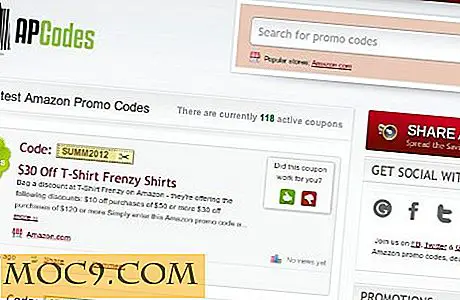
![Làm thế nào để đồng bộ hóa nhật ký thấu cảm của bạn trên nhiều máy tính khác nhau [Linux Ubuntu]](http://moc9.com/img/empathy-logs-folder.jpg)



